局域网硬盘克隆技术的应用
- 格式:pdf
- 大小:263.54 KB
- 文档页数:2

克隆硬盘方法1. 硬盘克隆的概念硬盘克隆是指将一个硬盘上的所有数据完整地复制到另一个硬盘上,使得两个硬盘的数据完全一致。
克隆硬盘可以用于备份重要数据、迁移操作系统、升级硬件等场景。
2. 硬盘克隆的原理硬盘克隆的原理是通过逐扇区地将源硬盘上的数据复制到目标硬盘上。
每个扇区大小通常为512字节,包含了文件系统、分区表、引导记录等数据。
在进行克隆时,需要确保目标硬盘与源硬盘具有相同的物理结构和分区表。
3. 硬件克隆 vs 软件克隆在进行硬盘克隆时,可以选择使用硬件方法或软件方法。
3.1 硬件克隆硬件克隆是指使用专门的设备(如磁盘阵列控制器)将源硬盘连接到目标硬盘,并通过设备本身完成数据复制。
这种方法速度较快,但需要额外的设备支持,成本较高。
3.2 软件克隆软件克隆是指使用计算机上的软件工具完成硬盘克隆。
这种方法通常需要将源硬盘和目标硬盘分别连接到计算机上,并使用专门的克隆软件进行操作。
相比硬件克隆,软件克隆更为灵活,成本较低。
4. 使用Clonezilla进行硬盘克隆Clonezilla是一款开源的磁盘克隆/备份工具,可以用于对硬盘或分区进行完整复制或备份。
下面以使用Clonezilla进行硬盘克隆为例,介绍具体操作步骤。
4.1 准备工作首先,需要准备一台运行有Clonezilla的计算机,并确保源硬盘和目标硬盘都已正确连接到计算机上。
4.2 启动Clonezilla将Clonezilla启动介质(如USB闪存驱动器)插入计算机,并重启计算机。
在启动选项中选择从该介质启动。
4.3 选择克隆模式在进入Clonezilla后,选择合适的语言和键盘布局。
然后,在主菜单中选择“开始_Clonezilla”。
4.4 选择设备-设定源设备在“选择操作”菜单中,选择“硬盘_到_硬盘克隆”。
然后,选择“本地_dev_device”作为源设备。
4.5 选择设备-设定目标设备接下来,选择目标设备。
可以选择将源硬盘的所有数据克隆到目标硬盘上,或者只克隆某个分区。
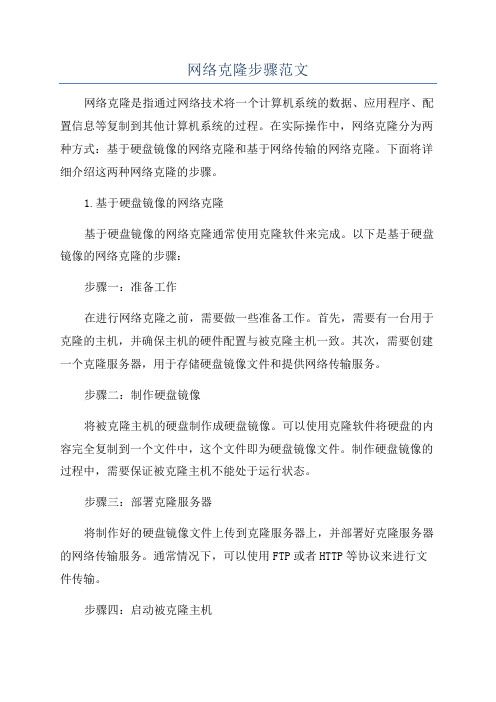
网络克隆步骤范文网络克隆是指通过网络技术将一个计算机系统的数据、应用程序、配置信息等复制到其他计算机系统的过程。
在实际操作中,网络克隆分为两种方式:基于硬盘镜像的网络克隆和基于网络传输的网络克隆。
下面将详细介绍这两种网络克隆的步骤。
1.基于硬盘镜像的网络克隆基于硬盘镜像的网络克隆通常使用克隆软件来完成。
以下是基于硬盘镜像的网络克隆的步骤:步骤一:准备工作在进行网络克隆之前,需要做一些准备工作。
首先,需要有一台用于克隆的主机,并确保主机的硬件配置与被克隆主机一致。
其次,需要创建一个克隆服务器,用于存储硬盘镜像文件和提供网络传输服务。
步骤二:制作硬盘镜像将被克隆主机的硬盘制作成硬盘镜像。
可以使用克隆软件将硬盘的内容完全复制到一个文件中,这个文件即为硬盘镜像文件。
制作硬盘镜像的过程中,需要保证被克隆主机不能处于运行状态。
步骤三:部署克隆服务器将制作好的硬盘镜像文件上传到克隆服务器上,并部署好克隆服务器的网络传输服务。
通常情况下,可以使用FTP或者HTTP等协议来进行文件传输。
步骤四:启动被克隆主机在被克隆主机上启动克隆软件,并选择从网络上获取镜像文件进行克隆。
被克隆主机会自动通过网络请求克隆服务器上的镜像文件,并进行克隆操作。
步骤五:完成克隆当被克隆主机完成克隆操作后,它的硬盘内容、配置信息等就与克隆服务器上的原始主机完全一致了。
可以通过重启被克隆主机,检查克隆结果是否正常。
2.基于网络传输的网络克隆基于网络传输的网络克隆通常使用网络传输工具来完成。
以下是基于网络传输的网络克隆的步骤:步骤一:准备工作在进行网络克隆之前,需要做一些准备工作。
首先,需要有一台用于克隆的主机,并确保主机的硬件配置与被克隆主机一致。
其次,需要安装网络传输工具,如scp、rsync等。
步骤二:备份被克隆主机在进行网络克隆之前,需要备份被克隆主机的数据。
可以使用网络传输工具将被克隆主机上的数据复制到另一台主机上。
步骤三:安装操作系统在目标主机上安装与被克隆主机相同的操作系统。

今天,我说一下网络克隆的一点个人经验,不罗嗦了进入正题。
第一、我所用的局域网克隆软件是My Dos工具箱。
从网上下载后安装时一定要记住自己所设置的密码。
第二、重新启动电脑,在启动选项上选mydos进入,选择启动网络克隆功能。
创建备份的gho文件(我是在客户端做的备份,然后主机利用网上邻居复制过来的,直接在主机上做也行)。
第三、在主机上打开ghost服务器,填入会话名称(随便写,但是要记住),选择之前的gho文件,单击选择分区,单击选择下拉列表,单击接受客户机。
第四、我们来到客户机上,(也得安装my dos)。
选择my dos启动,输入管理密码。
选择网络克隆功能,选择单分区克隆,填入本机的ip 地址,子网掩码,主机ip,会话名称,选择ok,yes 再选择GHOSTCAST,选M开头的那个。
第五、在主机上单击发送数据。

局域网怎么网络克隆系统很多人都知道局域网可以克隆系统,但却不知道怎么操作。
店铺为大家整理了相关内容,供大家参考阅读!局域网克隆系统的方法通过局域网放到另一台电脑上,得把2台电脑连接起来,并设置好访问权限。
具体做法如下:(2台电脑都要设置)一、控制面板—用户帐户—启动guest来宾帐户。
二、控制面板→管理工具→本地安全策略→本地策略→用户权利指派里,“从网络访问此计算机”中加入guest帐户,而“拒绝从网络访问这台计算机”中删除guest帐户;三、控制面板→管理工具→本地安全策略→本地策略→安全选项里,把“网络访问:本地帐户的共享和安全模式”设为“经典-本地用户以自己的身份验证”。
四、Windows防火墙设置:1、直接关闭2、如果不希望关掉防火墙,在“例外”栏中选中“文件和打印机共享”,个人不推荐选中“远程桌面和远程协助”(必须用到时再开启不迟),其余都选择没关系。
五、如果以上四步不行(基本上最新的电脑可以不用设置),“网上邻居右键属性—本地连接右键属性—安装—协议—选NetBEUI Protocol—确定—重新起动计算机。
克隆系统系统克隆是在局域网中应用较多的一种技术,由于局域网内主机的数目很多,如果管理员手工对每一台主机进行系统安装,这样不仅效率不高,而且也会让领导认为你是一个无用的网络管理员,因此应用系统克隆技术,快速的将系统安装好,不仅可以表现自己的才能也可得到上级的赏识。
系统克隆将一台主机设为克隆服务机,将其他主机设为克隆接收机,快速的将系统安装和升级完成,达到提高效率的目的。
网络克隆特点这种快速,大批量安装操作系统的方法越来越受到欢迎,因为,它脱离了以前那种逐台拆开机箱然后安装上光驱或者是用硬盘对拷的麻烦,并且以前的方式稍不注意就有可能因为插拨不当造成设备的损坏, 具体操作网络方式所需要做的工作就是准备一台网络服务器,在一台电脑(客户机)上安装系统,然后把这台客户机的系统做成母盘,上传到服务器当中,其他的客户机硬盘分区,系统的安装就很简单了,只需要将客户机从网络引导,即可连接到服务器,轻松的进行系统的安装,其中网络引导指的是从网卡启动,这个需要网卡的支持,如果网卡不支持网络启动的话,那就只能从其他介质进行引导了,可以把引导程序放入到光盘,软盘,移动硬盘,U 盘,存储卡等等设备当中,同样可以实现网克的目的。
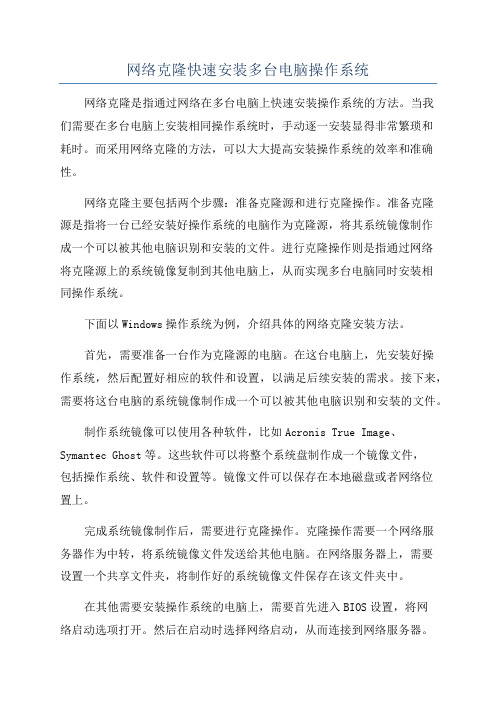
网络克隆快速安装多台电脑操作系统网络克隆是指通过网络在多台电脑上快速安装操作系统的方法。
当我们需要在多台电脑上安装相同操作系统时,手动逐一安装显得非常繁琐和耗时。
而采用网络克隆的方法,可以大大提高安装操作系统的效率和准确性。
网络克隆主要包括两个步骤:准备克隆源和进行克隆操作。
准备克隆源是指将一台已经安装好操作系统的电脑作为克隆源,将其系统镜像制作成一个可以被其他电脑识别和安装的文件。
进行克隆操作则是指通过网络将克隆源上的系统镜像复制到其他电脑上,从而实现多台电脑同时安装相同操作系统。
下面以Windows操作系统为例,介绍具体的网络克隆安装方法。
首先,需要准备一台作为克隆源的电脑。
在这台电脑上,先安装好操作系统,然后配置好相应的软件和设置,以满足后续安装的需求。
接下来,需要将这台电脑的系统镜像制作成一个可以被其他电脑识别和安装的文件。
制作系统镜像可以使用各种软件,比如Acronis True Image、Symantec Ghost等。
这些软件可以将整个系统盘制作成一个镜像文件,包括操作系统、软件和设置等。
镜像文件可以保存在本地磁盘或者网络位置上。
完成系统镜像制作后,需要进行克隆操作。
克隆操作需要一个网络服务器作为中转,将系统镜像文件发送给其他电脑。
在网络服务器上,需要设置一个共享文件夹,将制作好的系统镜像文件保存在该文件夹中。
在其他需要安装操作系统的电脑上,需要首先进入BIOS设置,将网络启动选项打开。
然后在启动时选择网络启动,从而连接到网络服务器。
连接到网络服务器后,系统会自动识别服务器上的系统镜像文件,并进行安装操作。
安装过程中,可以选择不同的安装选项,如自定义安装、静默安装等。
完成安装后,重启电脑即可进入新安装的操作系统。
重复以上步骤,可以在多台电脑上快速安装相同操作系统。
需要注意的是,在进行网络克隆安装时,需要确保所有电脑的硬件配置是相同的或者兼容的。
否则,在安装过程中可能会出现驱动不兼容、设备无法正常工作等问题。

硬盘克隆系统操作方法
硬盘克隆是将一个硬盘上的所有数据复制到另一个硬盘上的过程,可以用于备份数据、更换硬盘或升级硬盘等情况。
以下是一种常见的硬盘克隆系统的操作方法:
1. 准备工具:一台电脑、源硬盘和目标硬盘、硬盘克隆软件(如Acronis True Image、Macrium Reflect、Clonezilla等)。
2. 将源硬盘和目标硬盘分别连接到电脑上。
可以使用USB硬盘盒、SATA/IDE 转接线等方式连接。
3. 打开硬盘克隆软件,并选择“硬盘克隆”或类似选项。
4. 选择源硬盘和目标硬盘。
源硬盘是已有数据的硬盘,目标硬盘是要克隆到的硬盘。
注意,将要克隆的目标硬盘应该有足够的容量来存储源硬盘中的所有数据。
5. 确认克隆选项。
克隆选项可能包括全盘克隆、分区克隆等选项。
全盘克隆将源硬盘上的所有数据都复制到目标硬盘上,而分区克隆只将指定分区的数据复制过去。
6. 开始克隆。
确认克隆选项后,点击“开始”或类似按钮开始克隆过程。
克隆过程可能需要一段时间,具体时间取决于源硬盘的大小和性能,以及所使用的克隆软件的速度。
7. 等待克隆完成。
克隆过程中电脑可能会重新启动或进行一些其他操作。
请耐心等待克隆完成。
8. 验证克隆结果。
克隆完成后,可以通过访问目标硬盘上的文件和数据来验证克隆结果。
确保所有数据都已成功复制到目标硬盘上。
以上是一种常见的硬盘克隆系统的操作方法,具体操作可能会因使用的克隆软件而有所不同。
在进行硬盘克隆之前,建议备份重要数据,以防止数据丢失。

网络克隆的原理与应用1. 概述网络克隆是指通过网络将一个计算机的内容复制到另一个计算机的过程。
网络克隆技术可以帮助我们高效地复制和分发文件、数据库、应用程序等数据,极大地提升了数据的传输效率和工作效率。
在本文中,我们将介绍网络克隆的原理和常见的应用场景。
2. 原理网络克隆的原理主要基于客户端/服务器架构和分布式系统技术。
下面是网络克隆的基本原理:2.1 客户端/服务器架构客户端/服务器架构是指通过网络连接的客户端计算机和服务器计算机之间进行通信和数据交互。
客户端向服务器发出请求,并接收服务器返回的响应。
在网络克隆中,客户端发送请求,要求服务器从源计算机复制数据,并将复制的数据传输到目标计算机。
2.2 分布式系统技术分布式系统是指一组通过网络连接的计算机系统,这些计算机协同工作以完成共同的任务。
在网络克隆中,分布式系统技术可以帮助实现数据的分布式存储和复制。
源计算机上的数据可以被分割成多个块,并在不同的目标计算机上进行存储和复制,以提高数据传输效率和容错性。
3. 应用场景网络克隆技术可以在许多领域中得到应用。
以下是网络克隆的几个常见应用场景:3.1 文件传输网络克隆可以帮助我们快速传输大文件。
通过将文件拆分成多个小块,我们可以同时利用多台计算机的带宽进行传输,降低传输时间。
在目标计算机上,这些小块可以重新组合成完整的文件。
3.2 数据库备份与恢复网络克隆可以用于数据库的备份和恢复。
通过克隆数据库,我们可以快速创建一个与源数据库相同的副本。
这样,当源数据库发生故障时,我们可以迅速将副本切换为主数据库,保证业务的连续性。
3.3 应用程序部署网络克隆可以用于快速部署应用程序到多个计算机上。
通过将应用程序克隆到目标计算机,我们可以快速复制所需的配置和依赖项,节省部署时间。
这在大规模的系统部署中特别有用。
3.4 虚拟机克隆网络克隆技术在虚拟化领域中也有广泛的应用。
通过克隆现有的虚拟机,我们可以快速创建多个相同配置和环境的虚拟机,以满足不同的需求。

网络克隆使用说明网络克隆是一种将计算机系统或网络环境复制到其他设备的技术。
通过网络克隆,用户可以快速、方便地在不同的设备上复制相同的系统或环境,从而提高了工作效率和使用便利性。
网络克隆主要用于以下几个方面:1.服务器环境复制:在企业或组织中,通常会有一些需要相同系统环境的服务器。
通过网络克隆,可以将一个服务器的系统环境快速复制到其他服务器上,省去了重新安装系统和配置环境的繁琐过程。
2.虚拟机复制:虚拟机是一种虚拟化技术,可以在一台物理机上运行多个独立的操作系统。
通过网络克隆,可以将一个虚拟机的系统环境复制到其他虚拟机上,快速创建相同的工作环境。
3.系统备份与恢复:通过网络克隆,可以将一个设备上的系统环境进行完整的备份,并在需要时进行恢复。
这对于设备维护和系统故障修复非常有用。
下面是网络克隆的使用说明:1.准备工作:在使用网络克隆之前,需要确保源设备已经配置好系统环境并连接到网络。
同时,需要有一个目标设备,这个设备可以是一台新的服务器或一个空的虚拟机。
2. 安装网络克隆软件:网络克隆软件是实现网络克隆的关键。
根据实际需求,选择适合的网络克隆软件进行安装和配置。
常见的网络克隆软件有 Ghost、Clonezilla、Veeam等。
3.创建克隆镜像:在进行网络克隆之前,需要先将源设备上的系统环境创建为一个克隆镜像。
克隆镜像是一个包含了源设备所有设置和数据的文件,可以视为源设备的快照。
在创建克隆镜像时,可以选择全盘备份或者选择性备份。
全盘备份会将整个硬盘的数据都备份下来,包括系统文件和用户数据;选择性备份则可以根据需求选择要备份的文件和目录。
4.开始克隆:当克隆镜像创建完成后,就可以开始进行网络克隆了。
将克隆镜像按照网络克隆软件的要求放置在合适的位置,然后启动目标设备。
在目标设备上,选择网络克隆功能,输入克隆镜像的位置和相关参数,然后启动克隆过程。
网络克隆软件会根据克隆镜像的配置自动复制系统环境和数据到目标设备上。

局域网批量“克隆(Ghost)”硬盘Ghost现在已经发展到了7.0版本,最常用的操作方法是打开机箱,硬盘对硬盘进行“克隆”,此法虽然直接,却也麻烦,且容易出现误操作,覆盖掉源盘内容。
微机教室或网吧通过局域网批量“克隆”硬盘,有效地解决了批量“克隆”的问题。
映像文件的建立服务器端设置选择一台安装有Win NT4.0或以上版本的微机作为服务器,添加一个新用户,设置一个共享文件夹。
本例中设置的服务器名为server,新用户名为user,共享文件夹为diskimg,将其设置为任何人都可读写的方式,并确认网络连接正常。
映像文件准备选择一台客户机,安装并调试好各种软件,一般Windows 98平台和各类应用软件最好安装在C盘。
此客户机的C盘将作为源盘,供Ghost生成映像,克隆它到其它的客户机。
建立映射盘建立与NT服务器的连接,以便将克隆工具软件ghost.exe和本机的映像文件建立到NT服务器上。
用鼠标右键点击“我的电脑”,选取“映射网络驱动器”。
“驱动器”一项可选用默认值,本例中为h:。
在“路径”内添入NT服务器共享文件夹名称,这里为\\server\disking。
然后选择确定,这时在“我的电脑”里就可以看到多了一个盘符h:。
试一下可否查看这个新的盘符h:,如果不可用,说明网络连接或设置有问题,请仔细查错并改正。
最后再将ghost.exe文件拷贝到h:盘。
生成映像文件运行ghost程序,选择克隆磁盘到映像文件中,本例起名为img.gho,保存在映射盘h:上。
客户机端的设置准备好两张软盘第一张存放NT客户端软件——msclient安装源文件,此软件可在正版Win NT4.0光盘中找到,也可在里下载。
传系统文件以使其可启动,并拷入相同版本的fdisk和format命令备用(建议用Win 98系统)。
另一张软盘为客户机网卡的驱动盘。
建立硬盘DOS环境用做好的第一张软盘启动,将待处理的客户机C盘带系统格式化,命令格式为format c:/s/q(若未分区可用fdisk分出一个20M的小空间即可)。

硬盘克隆技巧硬盘克隆是指将一个硬盘上的所有数据完整地复制到另一个硬盘上的过程。
它常常用于备份数据、迁移系统、升级硬盘等情况下。
本文将介绍几种常见的硬盘克隆技巧,帮助您快速并成功地进行硬盘克隆。
一、准备工作在进行硬盘克隆之前,有几项准备工作需要完成。
首先,确保您有两个硬盘插槽或适配器,并且目标硬盘容量大于或等于源硬盘。
其次,备份源硬盘中的所有重要数据,避免数据丢失的风险。
最后,下载并安装一款可靠的硬盘克隆软件,例如XX克隆软件。
二、使用硬盘克隆软件硬盘克隆软件是进行硬盘克隆的关键工具。
以下是使用硬盘克隆软件的步骤:1. 打开硬盘克隆软件,并选择源硬盘和目标硬盘。
2. 确认选择正确后,开始进行克隆过程。
这可能需要一些时间,取决于硬盘的容量和速度。
3. 克隆完成后,软件会提示您。
此时,您可以关闭软件并将目标硬盘安装到计算机中。
三、硬盘克隆技巧除了使用硬盘克隆软件外,还有一些技巧可以帮助您更顺利地进行硬盘克隆:1. 确保充足的电源供应。
硬盘克隆过程对电源要求较高,因此建议您将计算机连接到稳定的电源插座上,以避免克隆过程中的意外断电导致数据丢失或损坏。
2. 处理好硬盘接口兼容性。
在选择目标硬盘时,确保其接口类型与计算机主板兼容。
例如,如果您的源硬盘是SATA接口,那么目标硬盘也应该是SATA接口,以确保顺利的克隆过程。
3. 清理源硬盘。
在进行硬盘克隆之前,建议您清理源硬盘中的无用文件和临时文件,以减少克隆过程的时间和目标硬盘的存储压力。
4. 确保克隆后的硬盘可引导。
在硬盘克隆完成后,您需要进入计算机的BIOS设置,将目标硬盘设置为启动设备。
这样,您的操作系统才能从新硬盘上顺利启动。
5. 注意数据连接的稳定性。
在进行硬盘克隆过程中,确保源硬盘和目标硬盘的数据连接稳定,避免数据传输中断或错误,从而导致克隆失败。
四、常见问题与解决办法在硬盘克隆过程中,可能会遇到一些常见的问题。
以下是几个常见问题及其解决办法:1. 克隆速度太慢。


如何使用电脑克隆硬盘在现代科技快速发展的时代,电脑已经成为人们生活中不可或缺的一部分。
而硬盘作为电脑存储数据的重要组成部分,往往承载着用户的重要文件和个人隐私。
然而,硬盘也存在着损坏或需要更换的风险。
为了保护数据和节约时间,许多人选择使用电脑克隆硬盘的方法。
本文将介绍如何使用电脑克隆硬盘,以及一些值得注意的事项。
首先,我们需要准备一些必要的工具和设备。
首先是一个可靠的硬盘克隆工具,常见的有Clonezilla、Acronis True Image等。
其次是一个空白的硬盘,它将作为克隆源硬盘的目标。
最后,需要一个连接硬盘的适配器或者硬盘盒,以便将硬盘连接到电脑。
在准备好这些工具和设备后,我们可以开始克隆硬盘的过程。
首先,将目标硬盘连接到电脑上。
这可以通过将目标硬盘插入适配器或者硬盘盒,然后将适配器或者硬盘盒连接到电脑的USB接口来实现。
确保硬盘连接稳固,电脑能够正确识别硬盘。
接下来,我们需要运行硬盘克隆工具。
不同的工具可能有不同的界面和操作方式,但基本原理是相似的。
我们需要选择源硬盘和目标硬盘,然后选择克隆的方式。
通常有两种克隆方式可供选择:完全克隆和增量克隆。
完全克隆会将源硬盘上的所有数据都复制到目标硬盘上,而增量克隆只会复制源硬盘上发生变化的数据。
根据自己的需求选择适合的克隆方式。
在选择好克隆方式后,我们需要确认克隆的设置。
这包括分区的大小、文件系统的格式等。
根据自己的需求进行设置,并确保设置正确无误。
一切准备就绪后,我们可以点击开始克隆按钮,开始克隆硬盘的过程。
这个过程可能需要一些时间,具体时间取决于硬盘的大小和克隆的方式。
在克隆过程中,我们需要保持电脑的稳定,不要进行其他操作,以免影响克隆的进程。
当克隆完成后,我们可以断开目标硬盘的连接,然后将其安装到电脑中。
重新启动电脑,进入系统,我们会发现目标硬盘上的数据和设置与源硬盘完全一致。
这意味着我们成功地使用电脑克隆了硬盘。
然而,在使用电脑克隆硬盘时,还有一些需要注意的事项。

同个局域网有办法从一台机子复制一个系统到另一个机子吗?_百度知道百度首页 | 百度知道 | 登录新闻网页贴吧知道 MP3 图片视频百科文库帮助 | 设置百度知道 > 电脑/网络 > 操作系统/系统故障同个局域网有办法从一台机子复制一个系统到另一个机子吗?悬赏分:200 | 解决时间:2008-3-1 15:23 | 提问者:cyy17766如题,还请将过程列一下,麻烦了!!!!最佳答案楼主这种情况应该用网GHOST的方式,这种方法就是利用网线就可以复制彼此系统。
具体如何超做我坦率的讲还不很清楚。
(一般人不知道,我现在就学网络的BENET 呢)现在一般采用的方法是用GHOST做一个镜象,这个镜象可以是一个分区,如C盘WINDOWS系统,也可以是整块硬盘,前提是目标硬盘与你做镜象的这个硬盘相同容量。
然后这个镜象你可以保存到移动硬盘或U盘里,或干脆就保存在一块硬盘里,然后在把这个硬盘做为从盘放到目标电脑里,再次利用GHOST把镜象释放到目标电脑里,这样目标电脑就和你源电脑一致了。
GHOST的使用方法其实很简单。
使用ghost进行系统备份,有整个硬盘(disk)和分区硬盘(partition)两种方式。
在菜单中点击local(本地)项,在右面弹出的菜单中有3个子项,其中disk表示备份整个硬盘(即克隆)、partition表示备份硬盘的单个分区、check表示检查硬盘或备份的文件,查看是否可能因分区、硬盘被破坏等造成备份或还原失败。
分区备份作为个人用户来保存系统数据,特别是在恢复和复制系统分区时具有实用价值。
选local→partition→to image菜单,弹出硬盘选择窗口,开始分区备份操作。
点击该窗口中白色的硬盘信息条,选择硬盘,进入窗口,选择要操作的分区(若没有鼠标,可用键盘进行操作:tab键进行切换,回车键进行确认,方向键进行选择)。
在弹出的窗口中选择备份储存的目录路径并输入备份文件名称,注意备份文件的名称带有gho的后缀名。

网吧管理员必修课之网络克隆在网吧里,最常用的快速恢复硬盘数据的方法就是使用赛门铁克公司出品的诺顿克隆(Norton Ghost)。
从盘到盘(Disk To Disk),分区到分区(Partition To Partition)或恢复镜像文件的方法很容易掌握,而通过网络实现克隆相对复杂些,网络克隆也是各大网吧论坛学习讨论的焦点之一,甚至网管们为此而制作的软件也有好几款。
在这里我就把以前总结出的网络克隆过程与经验与大家分享出来,希望更多的网管能学会这项技术,降低一下日常工作强度。
服务器端的设置与说明我们都熟悉单机克隆的使用方法了,网络克隆的实现就是单机的延伸。
网络克隆是C/ S(客户端/服务器)结构的,在GHOST企业版中的GhostSrv.exe就是服务器端。
网络克隆的过程是服务器端加载镜像文件,客户机需要加载网卡驱动,然后克隆程序开始接收服务器端发送的数据。
这与单机的区别只是在线,单机的数据源来自另一个存储设备,而网络克隆的数据源透过网络传输。
图一图二会话名称是用来区别在同一个子网中的多个克隆进程,在客户端连接时也是重要的参数,对于服务器IP到是不必指定,但会话名称一定要正确才能连接到指定的服务器。
Gho stsrv不仅支持向客户机分发镜像,也支持客户机向服务器上传镜像,这个区别在于”恢复映像”是可以接受多台客户机连接的,而”创建映像”只能针对一台客户机连接。
然后选择被分发映像文件,如果是创建映像的模式就是选择要创建映像的文件名与位置。
GHOST的映像文件可以是单个或多个。
逻辑分区的映像,也可以是整个磁盘的映像。
指定的映像文件是整个磁盘的映像或包含多个分区的话,可以在选中分区标签后从中选择分发到哪个逻辑分区。
更多选项中我们可以定义服务器端开始发送数据的条件,可以是指定固定时间开始发送或是设置延时开始,最常用的就是指定连接数目,这可以定义在多少台客户端连接到服务器后自动开始发送数据。
文件设置中最重要的选项是数据传输模式,被分为多点传送、直接广播、单点传送,而默认情况下程度会根据情况自动选择,这与客户端设置中选择是相对应的。


硬盘数据克隆操作方法
硬盘数据克隆是将源硬盘上的数据完整复制到目标硬盘上的过程。
下面是硬盘数据克隆的常见操作方法:
1. 连接目标硬盘:将目标硬盘连接到计算机上,可以使用SATA或USB接口连接。
2. 选择克隆工具:选择一个适合的硬盘克隆工具,常见的克隆工具有Acronis True Image、Clonezilla等。
这些工具通常提供了图形界面和命令行选项。
3. 选择源和目标硬盘:在克隆工具中选择源硬盘和目标硬盘。
源硬盘是要克隆的硬盘,目标硬盘是数据将要被复制到的硬盘。
4. 配置克隆选项:在克隆工具中配置一些克隆选项,如是否要克隆整个硬盘还是只克隆某个分区、是否要进行数据压缩等。
5. 开始克隆过程:确认克隆选项后,开始执行克隆操作。
在克隆过程中,源硬盘上的每个扇区都会被完整地复制到目标硬盘上。
6. 等待克隆完成:等待克隆操作完成,克隆的时间长度取决于源硬盘和目标硬盘的大小以及克隆工具的性能。
7. 验证克隆结果:在克隆完成后,可以对目标硬盘上的数据进行验证,以确保克隆过程没有发生错误或数据丢失。
需要注意的是,在进行硬盘数据克隆操作前,务必备份重要数据以防止数据丢失。
此外,硬盘克隆过程中可能会产生大量磁盘读写操作,因此需要保证计算机和硬盘之间的连接稳定,以避免数据传输错误。
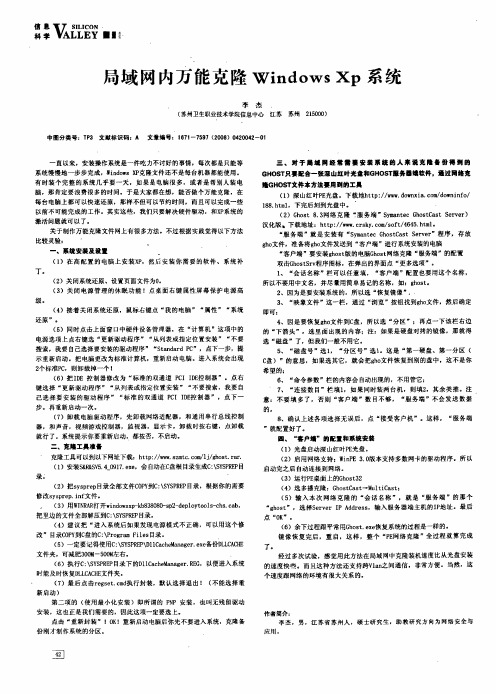

网管必须要接触的内容之一,也是必备的知识之一。
经常不有去应聘网管,然后就问你了,会克盘吧?很多初学者以为这是很难的问题,其实,这本不难,只是没遇到过的新问题,都叫难。
另外,网吧做完系统,都需要做大量的克盘。
工作量也是不小的。
难度却很小,不信,你往下看。
GHOST本身我也不多介绍,主要就是如何操作的问题,另外需要注意的就是主盘和从盘,千万别将数据刻反了,不然就本末倒置了。
操作步骤:进入ghost,有很多种方式,当然还是需要首先进入纯DOS环境,可以使用msdos引导系统,或者用光盘引导,用自带的ghost直接进入(很多系统安装光盘自带了ghost工具,如ghost版本的系统安装光盘),如图1所示,是系统光盘自带的ghost菜单。
图一首先我们还是需要先看看ghost的界面(图2,欢迎界面),很朴实,黑白界面,呵呵(如果要使用鼠标,则需要加载鼠标驱动)。
我已经在图上标示了各个功能的中文解释。
请大家看图3。
我们说的是GHOST的硬盘克隆操作,现在就开始操作,我们选中LOCAL菜单,弹出下一级菜单,然后选中Disk菜单,接着选To Disk子菜单(如图4),我们按下回车键后弹出如图5界面。
我们现在需要选择的是主盘,也就是母盘,数据是从这个上面拷到另一个硬盘上,所以我们不能选择错误,不然,弄反了会将这个硬盘上的数据清空并且不能恢复(ghost是扇区对扇区进行的点对点操作)。
一般的判断方式是通过主板上的IDE接口。
还有其他判断方式,后面补充的时候说明。
选中主盘以后,我们按回车键进入图6的目标盘选择界面,一般如果是两个盘的话,上一步选了母盘以后,这步就直接按回车了,但如果多个硬盘,则需要判断是哪个硬盘是作为目标盘了。
接着,就出现了清单的界面(图7),上面显示了待确认的克隆操作。
之后要说的判断母盘与目标盘也大多从这里判断。
我们这里要用左alt+O键进行确认,之后会弹出一个窗口,询问是否进行操作,如果确认,我们按下alt+Y键开始克隆。